Hogyan oldhatjuk le az Oneplus 6 téglát (Fix Bootloop, Unroot)
Telepítse A Készletromot / / August 05, 2021
Itt bemutatjuk, hogyan kell unickick OnePlus 6 az unbrick eszköz használatával. Ez segít a rendszerindítási ciklus késésének kijavításában, vagy akár Ön is visszatérhet a készletre.
Szeretem a OnePlus 6 okostelefont egy okból a „Testreszabás” miatt. Igen, a OnePlus szerint a feloldás vagy a gyökérzet megszüntetése nem vonja le a készülék garanciáját. Ez az oka annak, hogy a legtöbb energiafelhasználó vagy fejlesztő egy lépést tesz előre, hogy megvásárolja ezt az eszközt fejlesztés céljából. Hála az Android technológia nyílt forráskódú természetének, amely lehetővé teszi a fejlesztők számára, hogy bármilyen feladatot végezzenek, hogy egyszerűen lépést tartsanak. Azonban nincs semmi baj azt mondani, hogy a testreszabás mindig hoz némi hátrányt. Sokszor okostelefon téglázásával jár. Nos, ha testreszabta a vadonatúj Oneplus 6-ot, miközben testreszabta, akkor ez a bejegyzés hasznos lesz az Ön számára. Ezt a bejegyzést későbbi felhasználás céljából könyvjelzővel láthatja el.
A OnePlus 6 sikere után a OnePlus végre elindította új utódját, a OnePlus 6-ot. A OnePlus 6 segítségével a vállalat tovább lépett a tervezés és az elkészítés minősége terén. Állítólag a OnePlus 6 szélétől a széléig terjedő kijelzőjének felső részén lévő bemetszés mindössze 19,6 mm x 7,68 mm. A OnePlus 6 üveg kialakítással rendelkezik, amely eltér a 3, 3T, 5 és 5T fémdobozától.
Mivel az Oneplus 6 nemrég mutatkozik be, valószínűleg még mindig sok kísérletet végeznek a fejlesztők részéről. Mint már említettük, ez néha a készülék téglázását eredményezheti, nagyon fontos, hogy tudja, hogyan tudja tartani a tempót ebben a kérdésben. Néhány ember azt gondolja, hogy a téglázás azt jelenti, hogy a készülék halott. Erre azonban nem mindig van szükség. A megfelelő eljárást követve újra működőképessé tehető. Azok számára, akik professzionális fejlesztők, az eszköz leállítása nem nagy dolog, de azoknak, akiknek fogalmuk sincs róla, valószínűleg ijesztő helyzet. Olvassa tovább ezt a bejegyzést, hogy megismerje a kedvező vagyont.

Szeretném elmondani, hogy az ebben a bejegyzésben említett eljárás időigényes lehet. Így türelme nagyon fontos az eljárás során. Ezenkívül le kell töltenie egy kb. 2 GB méretű fájlt. Ezért jobb, ha stabil internetkapcsolat van az arénában. A készülék akkumulátorának több mint 50% -ban fel kell töltődnie. Azt is szem előtt kell tartani, hogy az erre a célra használt eszköz egy másik operációs rendszert fog telepíteni a készülékére, vagyis a hidrogént. Ha rendben van vele, folytassa az alábbi útmutatóval.
Tartalomjegyzék
-
1 Az Oneplus 6 tégla feloldásának lépései
- 1.1 Az Oneplus 6 tégla leválasztásának követelményei
- 1.2 Az ADB Fastboot ZIP letöltéséhez ellenőrizze
- 1.3 Az Oneplus 6 leállításának feloldása
Az Oneplus 6 tégla feloldásának lépései
Az alábbi link lehetővé teszi a ZIP fájl letöltését. Miután a letöltés befejeződött, tartsa be a számítógépét. Több fájl is látható lesz a letöltött mappában. Az egyik az MSM Download Tool V4.0
Az Oneplus 6 tégla leválasztásának követelményei
A OnePlus által biztosított leoldó eszköz letöltéséhez kattintson: Még nincs kiadva!
A legújabb OxygenOS kattintással Még nincs kiadva!
Letöltés OnePlus USB illesztőprogramok Itt
A Qualcomm illesztőprogramok letöltéséhez kattintson a gombra Még nincs kiadva!
Az ADB Fastboot ZIP letöltéséhez ellenőrizze
Windows esetén kattintson itt
A MAC kattintáshoz itt
Az Oneplus 6 leállításának feloldása
- A legelső dolog, amit meg kell tennie, hogy telepítse a készülékre a Fastboot és az ADB illesztőprogramokat. Telepítse őket a számítógépre. Győződjön meg róla, hogy a Windows operációs rendszert használja rajta.
- Ezt követően ki kell használnia a számítógép „Driver Signature Enforcement” funkcióját.
- Ehhez kövesse az alábbi útmutatót.
Indítsa újra a számítógépet, és tartsa lenyomva a Shift billentyűt, miközben az „Újraindítás” gombra kattint. A számítógép újraindítása után egyszerűen választhatja a „Hibaelhárítás” lehetőséget. Ezután kattintson a „Speciális beállítások”, majd az „Indítási beállítások” elemre. Most kattintson az „Újraindítás” gombra. Megjelenik az indítási beállítások sora, amelyet egyszerűen módosíthat. A 7. opciónál talál egy gombot az illesztőprogram aláírásának letiltásához. Figyelnie kell arra a kulcsra, amelyet a képernyőn megemlítenek annak kikapcsolásához. Ezt követően indítsa újra a számítógépet.
- A következő lépés az, hogy 40 másodpercig tartsa lenyomva az Oneplus 6 bekapcsológombot.
- Ezt követően csatlakoztatnia kell készülékét a számítógéphez. Előnyben részesítse az USB-kábelt, és ellenőrizze, hogy létrejött-e a kapcsolat.
- Nyissa meg az Eszközkezelőt az asztalon, és nyomja meg együtt a Windows + R gombot. Ez megnyitja a futtató ablakot. Írja be a „devmgmt.msc” szót, és kattintson az OK gombra.
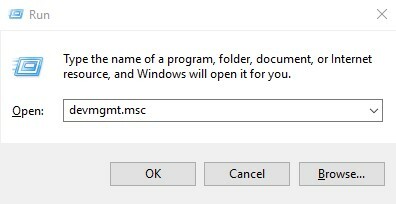
- Ezt követően meg kell keresnie az eszközét. Használja az [Ismeretlen eszköz: QHUSB_BULK] nevet
- Ezután kattintson az „illesztőprogram frissítése” gombra, miután a jobb egérgombbal kattintott rá. Kattintson a „Tallózás” gombra a képernyőn, és egyszerűen válassza ki azt a mappát, ahol az Oneplus 6 processzor illesztőprogram fájlja található. Frissítenie kell az illesztőprogramot.
- Eszközét mostantól a következőként kell listázni Qualcomm 9008.

- Nyissa meg a korábban letöltött Onbrus 6 Unbrick eszközét, és futtassa az MSM Download Tool V4.0 fájlt, miután végzett az illesztőprogramok frissítésével.
- A tetején látni fogja a start gombot. Kattintson rá.
- Ez elindítja a programot külön fájlok írására az eszközön. Hagyja, hogy teljes legyen, amellyel megszakíthatja a telefon és a PC kapcsolatát.
- A készülék most újraindul és tökéletesen működik.
Gratulálunk! A hivatalos Unbrick Oneplus 6 eszköz használatával újra élesítette a döglött telefonját.
Tehát egyszerűen leválaszthatja az Oneplus 6 tégláját. Meg kell jegyezni, hogy a Getdroidtips.com semmilyen felelősséget nem vállal mindenért, ami az eljárás során elromlik.
Tech Content író és teljes munkaidős blogger vagyok. Mivel szeretem az Androidot és a Google készülékét, az Android OS-hez és azok szolgáltatásaihoz írva kezdtem karrieremet. Ez vezetett a "GetDroidTips" elindításához. A Karnataka Mangalore Egyetemen elvégeztem az üzleti adminisztráció diplomáját.


![Stock ROM telepítése a Zopo ZP700-ra [Firmware Flash File / Unbrick]](/f/8354e13ebd741ad31768073c6a9fa458.jpg?width=288&height=384)
![Stock ROM telepítése az Acer Liquid Z630S készülékre [Firmware File / Unbrick]](/f/c3e6667cdfe2c97928b5f446d40a85b4.jpg?width=288&height=384)